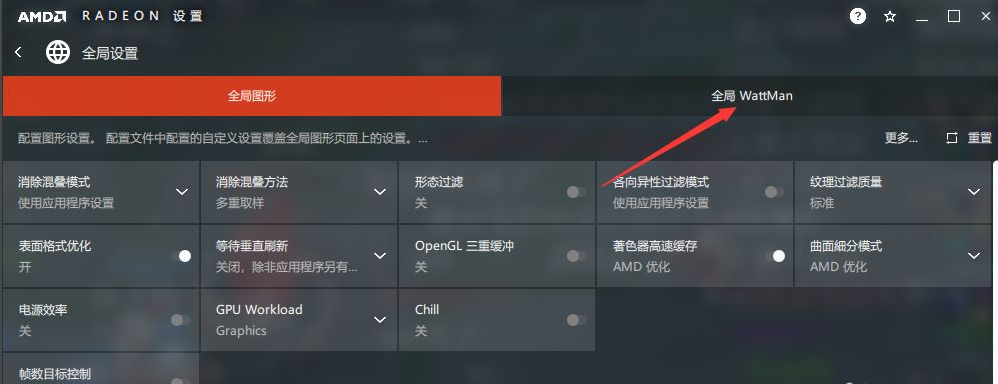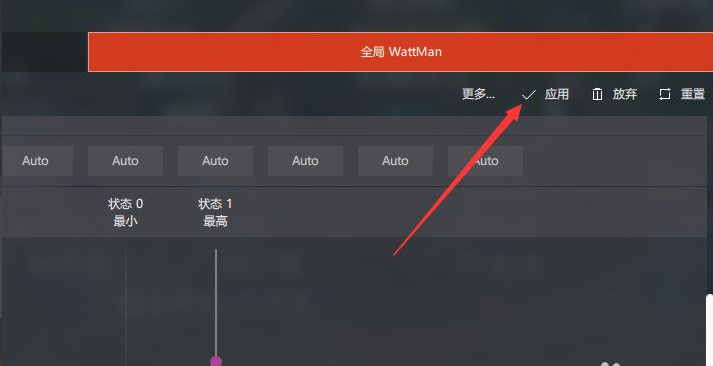| AMD显卡如何提高帧数?AMD显卡设置提高fps教程 | 您所在的位置:网站首页 › amd显卡怎么开帧数显示的 › AMD显卡如何提高帧数?AMD显卡设置提高fps教程 |
AMD显卡如何提高帧数?AMD显卡设置提高fps教程
|
当前位置:系统之家 > 系统教程 > AMD显卡如何提高帧数?
AMD显卡如何提高帧数?AMD显卡设置提高fps教程
时间:2023-06-30 13:49:07 作者:娜娜 来源:系统之家 1. 扫描二维码随时看资讯 2. 请使用手机浏览器访问: https://m.xitongzhijia.net/xtjc/20220401/243656.html 手机查看 评论 反馈  本地下载
AMD显卡驱动 V22.4.1 官方最新版
本地下载
AMD显卡驱动 V22.4.1 官方最新版
大小:37.70 MB类别:驱动下载 AMD显卡提高帧数可以对游戏和其他图形密集型应用程序的性能和用户体验产生积极的影响,例如流畅的游戏体验、更好的图像质量、享受到更好的兼容性和优化效果,以确保游戏和应用程序正常运行并获得最佳性能等,那么AMD显卡如何提高帧数?其实方法很简单,不清楚应该如何操作的朋友们,可以参考下面这篇AMD显卡设置提高fps教程,希望你会喜欢。 AMD显卡设置提高fps教程: 1、桌面右键选择进入amd显卡驱动选项。
2、点击第一框的全局设置,进入全局设置界面,我们可以看到上方两个选项,点击右边的选项,也就是显卡超频工具。
3、可以看到当前的显卡核心频率了,右侧横条是超频设置。
4、拖动右侧的频率调节条就可以对显卡核心频率超频。
5、还可以对显卡内存频率进行超频,和核心频率超频方法相同。
6、点击应用就完成了对amd显卡的超频,这样就可以提高游戏fps了。
以上就是系统之家小编为你带来的关于“AMD显卡如何提高帧数?”的全部内容了,希望可以解决你的问题,感谢您的阅读,更多精彩内容请关注系统之家官网。 标签 amd AMD显卡如何设置AMD显卡性能最好?AMD显卡性能最好的设置方法 下一篇 > Steam云状态无法同步是怎么回事 Steam云状态无法同步会怎么样 相关教程 AMD显卡怎么让游戏更加流畅?AMD显卡游戏更流... AMD显卡如何设置分辨率?AMD显卡设置分辨率的... AMD驱动程序能卸载吗?卸载AMD驱动程序的方法 AMD显卡风扇如何设置?AMD显卡设置风扇的方法 AMD显卡安装错误182怎么回事?安装AMD显卡显... AMD显卡驱动怎么打开?AMD显卡驱动打开的方法 AMD显卡驱动怎么调144hz?AMD显卡设置144Hz的... 如何设置AMD显卡性能最好?AMD显卡性能最好的... AMD驱动程序超时怎么办?AMD驱动程序超时的解... Amd驱动打不开怎么办?Amd驱动打不开的解决方...
微信电脑版消息自动弹窗怎么办关闭?电脑微信一有消息就自动弹出解决方法 
Edge浏览器侧边栏怎么关闭?Edge浏览器关闭侧边栏的方法 
360浏览器看视频怎么调倍速?360浏览器网页视频倍速播放设置方法 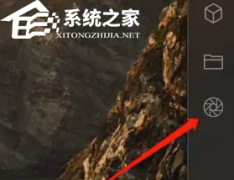
微信电脑版如何发朋友圈?windows电脑微信怎么发朋友圈教学 发表评论共0条  没有更多评论了
没有更多评论了
评论就这些咯,让大家也知道你的独特见解 立即评论以上留言仅代表用户个人观点,不代表系统之家立场 |
【本文地址】